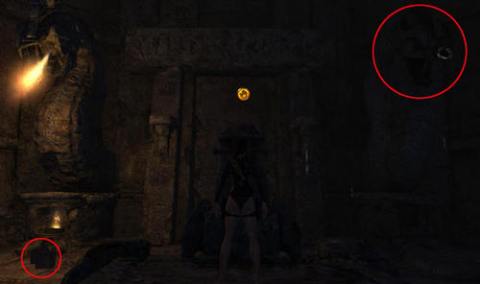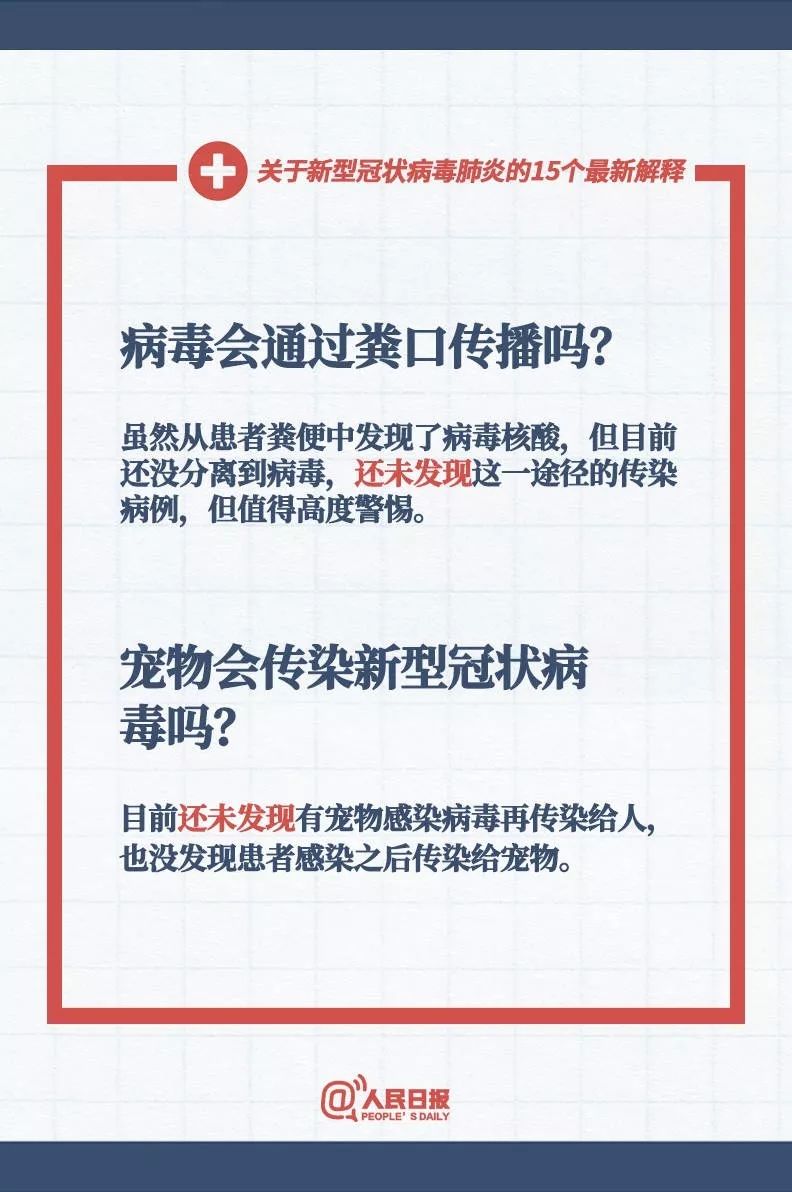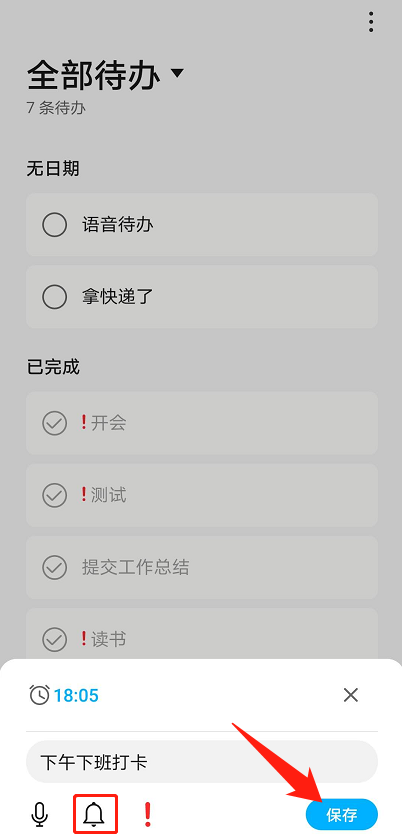本文目录导读:
解决本地连接2显示为受限制或无连接状态的处理方法
在使用计算机时,可能会遇到本地连接2显示为受限制或无连接状态的问题,这种情况可能会导致无法正常访问网络,影响日常使用和体验,本文将从多个方面分析该问题的原因,并提供相应的解决办法。
问题原因分析
1、IP地址配置错误
IP地址配置错误是导致本地连接2显示为受限制或无连接状态的主要原因之一,如果IP地址配置不正确,计算机将无法正确连接到网络,从而导致该问题的出现。
2、网卡驱动问题
网卡驱动问题也是导致该问题的常见原因,如果网卡驱动不正确或损坏,计算机将无法识别网络连接,从而显示受限制或无连接状态。
3、网络连接设置问题
网络连接设置问题也可能导致本地连接2显示为受限制或无连接状态,如果网络连接设置被错误地配置为手动获取IP地址,而实际网络环境中没有可用的DHCP服务器,那么计算机将无法获取有效的IP地址,从而导致该问题的出现。
4、路由器或交换机问题
路由器或交换机问题也可能导致本地连接2显示为受限制或无连接状态,如果路由器或交换机的配置不正确,或者设备出现故障,那么计算机将无法通过网络连接到互联网,从而导致该问题的出现。
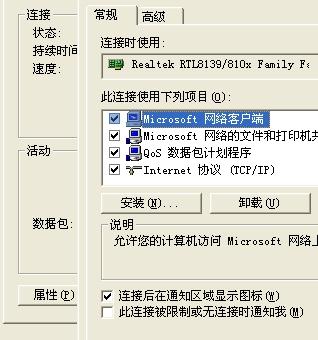
解决办法
针对以上问题原因,可以采取以下措施进行排查和解决:
1、检查IP地址配置
需要检查本地连接2的IP地址配置是否正确,可以通过以下步骤进行查看和修改:
(1)打开“控制面板”,并找到“网络和共享中心”选项。
(2)在“网络和共享中心”中,找到本地连接2的选项,并点击进入。
(3)在本地连接2的属性中,找到“Internet协议版本4(TCP/IPv4)”,并点击进入。
(4)在“Internet协议版本4(TCP/IPv4)”中,检查“使用下面的IP地址”选项是否被选中,并且IP地址、子网掩码、网关和DNS服务器地址是否正确配置,如果不正确,请进行相应修改。
2、检查网卡驱动
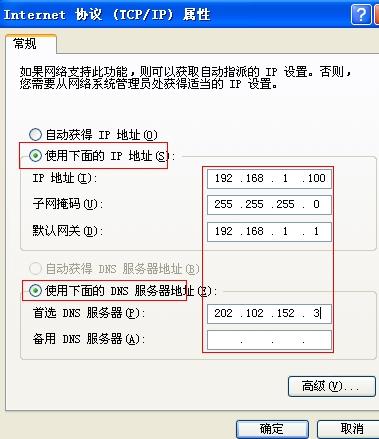
如果IP地址配置正确,但问题仍未解决,则需要检查网卡驱动是否正确安装,可以通过以下步骤进行排查:
(1)打开“设备管理器”,并找到网卡设备。
(2)检查网卡设备的驱动是否正常,如果不正常,请进行相应更新或重新安装。
3、检查网络连接设置
如果网卡驱动正常,但问题仍未解决,则需要检查网络连接设置是否正确,可以通过以下步骤进行排查:
(1)打开“网络和共享中心”,并找到本地连接2的选项。
(2)在本地连接2的属性中,检查“获取IP地址的方式”是否为“自动获取IP地址”,如果不是,请修改为“自动获取IP地址”。
4、检查路由器或交换机
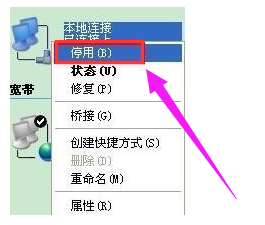
如果以上措施均无效,则需要检查路由器或交换机是否正常工作,可以通过以下步骤进行排查:
(1)检查路由器或交换机的电源是否正常,设备是否正常运行。
(2)检查本地连接2的网线是否连接到路由器或交换机的正确端口,如果不是,请重新连接。
(3)尝试重启路由器或交换机,以查看问题是否解决,如果问题仍未解决,请联系网络管理员或专业维修人员进行维修。
本文分析了本地连接2显示为受限制或无连接状态的原因及解决办法,针对该问题,可以从IP地址配置、网卡驱动、网络连接设置和路由器或交换机等方面入手进行排查和解决,希望本文能够给读者带来帮助和启示,也建议读者在使用计算机时多加注意网络连接的稳定性和安全性,避免类似问题的发生。